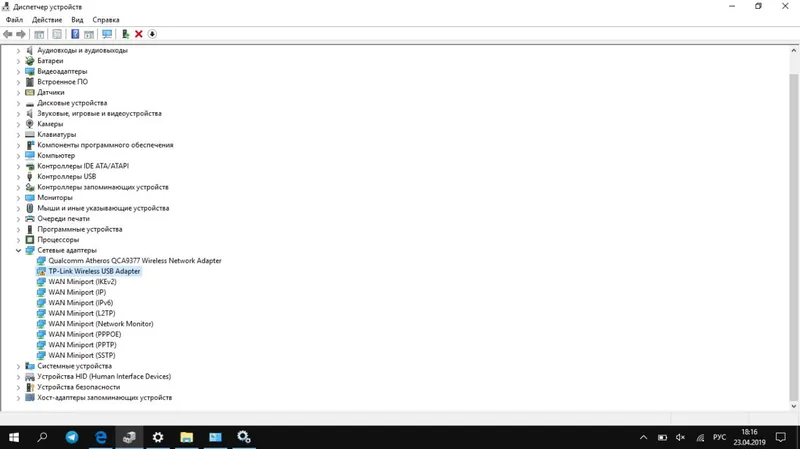
Z aplikace pro instalaci ovladače na tento adaptér byl také nástroj WPS, který se ani neotevře ... To říká, že stisknete tlačítko WPS na routeru a adaptéru a podržíte jej, teoreticky by to mělo být nějak zkontrolováno, ale bez ohledu na to, jak moc stisknete, nic se nestane, vykřičník je stále zapnutý a stále ho nemůžu použít jako adaptér, prosím pomozte, poskytnu všechna potřebná data.
Odpovědět
Dobrý den. Vidím, že máte Windows 10. Neměly by tam být žádné problémy. Pro TP-Link TL-WN822N v5 existuje ovladač pro Windows 10 na webu TP-Link.
Na snímku také vidím, že ve Správci zařízení máte další bezdrátový síťový adaptér Qualcomm Atheros QCA9377 (vypadá to, že je zabudovaný). A počítač je připojen k síti Wi-Fi. Zkoušeli jste zakázat vestavěné Wi-Fi ve Správci zařízení?
Musíte otevřít vlastnosti bezdrátového USB adaptéru TP-Link (se žlutým vykřičníkem) a viz „Stav zařízení“.
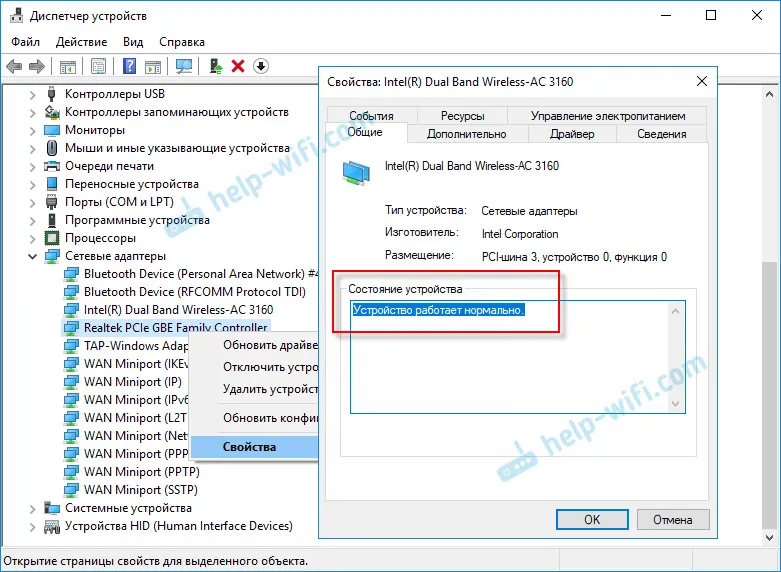
Měl by uvádět důvod, proč adaptér nefunguje. Chyba. Jakmile se to naučíme, bude pro nás snazší najít řešení.
Ze standardních řešení:
- Vyjměte bezdrátový USB adaptér TP-Link ve Správci zařízení a restartujte počítač.
- Připojte adaptér k jinému portu USB. Zvláště pokud má váš počítač USB 2.0 a USB 3.0. Zkuste jiné.
- Na webu TP-Link existuje mnoho různých verzí ovladačů pro TL-WN822N V5. Nainstalovali jste nejnovější? Můžete zkusit nainstalovat předchozí verzi ovladače.
- Ovladač můžete nahradit jiným ovladačem ze seznamu nainstalovaného v systému. Podle této instrukce.
Máme také tento článek: Adaptér TP-Link nevidí síť, nepřipojí se k Wi-Fi, okno nástroje je neaktivní. Proč adaptér nefunguje? Může se to hodit.
WPS je volitelný. Navíc to nedoporučuji. Nástroj je také volitelný. Jakmile TL-WN822N začne fungovat, vyberte v nabídce Windows vaši síť Wi-Fi ze seznamu dostupných sítí, zadejte heslo a připojte se.
Vyzkoušejte řešení, o kterých jsem psal výše. Pokud to nepomůže, podívejte se, co je v části „Stav zařízení“. Připojte screenshot k komentářům.
